如何将 Mac 恢复出厂设置 | 彻底擦除 Mac
已发表: 2020-08-27将 Mac 重置为出厂设置提供了一种解决 MacOS 问题的简单有效的方法。 这是擦除 Macbook 上不需要的数据并赋予它新生命的简单方法。 此外,如果您正在考虑出售或赠送您的设备,您应该始终擦除您的 Macbook ,这样任何人都无法访问您的数据。
您想知道如何清理我的 Mac 实用程序应用程序吗? 我们的指南将讨论一些将 Mac 重置为出厂设置的有效方法。 请继续阅读以了解有关如何将 Mac 恢复出厂设置并清除其中所有数据的更多信息。
安全警报
在为您的 Mac 设备执行恢复出厂设置之前,请确保您有适当的备份,以免个人信息受到损害,并避免您遭受任何数据丢失。 还请确保您在恢复出厂设置之前退出 iMessage、iCloud 和其他帐户。
如何彻底擦除 Mac | 恢复出厂设置 Mac 的方法
将 Mac 重置为出厂设置是让您的旧 PC 焕然一新的有效方法,还提供了一种简单的方法来擦除数据和深度清除 Mac 设备以删除任何残留的痕迹。
因此,不再浪费时间,让我们从头开始学习如何擦除 Mac 笔记本电脑上的所有内容。
1. 重启你的 Mac 设备
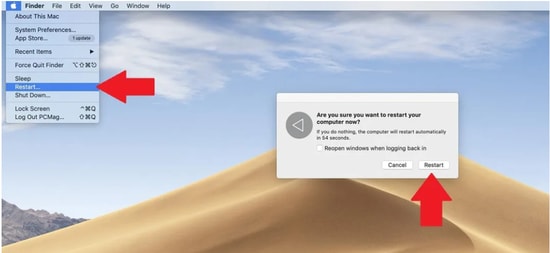
如果您尝试将 Mac 恢复到出厂设置,那么重启设备是迈向它的第一步。 这样做非常简单,只需按住电源按钮直到 Mac 屏幕上出现一个对话框,然后从显示的选项列表中选择重新启动按钮。
或者,您也可以单击设备屏幕左上角的 Apple 按钮,然后从下拉列表中选择重新启动。
要将Mac 重置为出厂设置,您还可以使用键盘快捷键。 同时按下 Control + Command + Eject 按钮。
2.以恢复模式打开
将 Mac 重置为出厂设置的另一种有用方法。 通过按键盘上的 Command + R 键,直到 Apple 标志出现在屏幕上,以恢复模式打开您的设备。 这样做会在恢复模式下启动您的设备。 现在输入设置的用户名和密码来访问设备。 在这里,您可以访问帮助文档、擦除数据、创建 Time Machine 备份、安装新操作系统以及修复所有损坏和有问题的磁盘。
另请阅读:在 Mac 上删除重复照片的最佳应用
3. 擦除您的数据
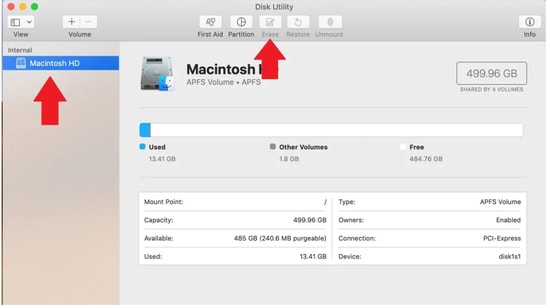

想知道如何将 Mac 重置为出厂设置,请按照简单的步骤完成工作。 因此,一旦您完成重新启动设备,就该清除您的 Macbook 以及存储在其中的数据了。
- 在内部标题下选择相关的启动盘。
- 现在从“磁盘工具”窗口中单击“擦除”按钮。
- Mac 屏幕上将出现一个新对话框。
- 要擦除您的 Macbook,请将格式设置为 Journaled。
- 现在单击擦除按钮。
- 等待该过程完成,完成后从设备屏幕的左上角选择退出磁盘工具选项。
这些简单的步骤为如何彻底擦除 Mac设备提供了一种简单的方法,但这里要记住的重要一点是,一旦擦除数据,在任何情况下都无法恢复。 因此,我们建议您在擦除 Macbook 之前进行适当的备份以避免任何数据丢失。
另请阅读:什么是适用于 Mac 的最佳防病毒软件
4.重新安装MacOS
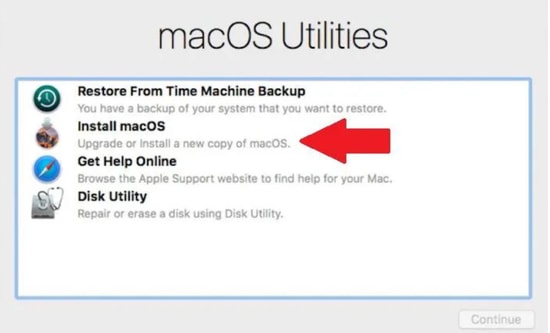
如果您正在考虑出售您的 Mac 设备,您应该很清楚如何将 Mac 重置为出厂设置,以避免将您的私人数据不必要的访问权提供给其他任何人。 恢复出厂设置 Mac的下一步是在您的设备上重新安装 macOS。 为此,请遵循如下所述的简单步骤:
- 启动 Mac 实用程序屏幕。
- 然后选择重新安装选项并按照描述的步骤进行操作。
- 这样做会在您的 Mac 设备上安装清晰版本的操作系统。
5. 从备份中恢复
因此,一旦您完成了上述步骤,现在是时候将备份恢复到在将 Mac 重置为出厂设置之前创建的状态了。
将 Mac 恢复为出厂设置之前要做的重要事情
既然您已经学会了如何彻底擦除 Mac ,请记住以下几点。 在擦除 Macbook 时,您可能会遭受数据丢失的可能性更大,因此,如果您不想丢失任何重要数据,这里有一些您应该充分了解的推荐操作。
- 创建备份:在您清除 Mac 之前,请确保您已为所有重要文件和数据创建了正确的备份。 通常,人们往往会低估这一步,但后来会后悔,因为一旦您将 Mac 设备恢复出厂设置,就没有机会恢复您的数据。
- 退出 iCloud:在将 Mac 重置为出厂设置之前要记住的另一点是退出 iCloud 帐户。 为此,请打开 Apple 菜单,然后从系统偏好设置选项中选择 Apple ID。 在下一步中,选择 iCloud 并停用“查找我的 Mac”选项。 要完成,请打开概览部分并单击退出按钮。 请记住在您将 Mac 重置为出厂设置之前执行此操作。
- 退出 iTunes:此步骤对于使用 macOS Catalina 的用户没有任何意义,但对于其他人来说,这是在将 mac 重置为出厂设置时要记住的重要步骤。 按照步骤退出 iTunes,帐户 > 授权 > 取消对您的设备的授权。
- 退出 iMessage:这样做非常简单,只需在您的设备上启动 Messages 应用程序,然后选择 Messages 选项,然后选择 Preferences 按钮。 选择 iMessage 按钮,最后单击退出按钮。
- 取消配对蓝牙:在擦除 Macbook之前要考虑的另一个推荐步骤是取消配对蓝牙连接。 Apple 菜单 > 系统偏好设置 > 蓝牙 > 取消配对所有连接的设备。
另请阅读:适用于 Mac 的最佳免费应用程序卸载程序
最后的话:恢复出厂设置 Mac | 彻底擦除 Macbook
我们希望我们关于如何彻底擦除 Mac的指南对您有很大帮助,并且能够消除您对它的所有疑虑。 上述步骤将帮助您以最完美和轻松的方式将 Mac 重置为出厂设置。
